word2010特殊字符
- 格式:docx
- 大小:378.07 KB
- 文档页数:10
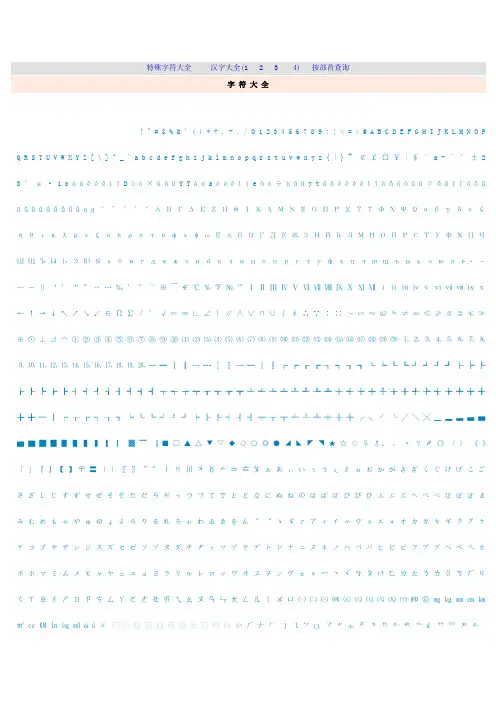
特殊字符大全汉字大全(1 2 3 4) 按部首查询字符大全! " # $ % & ' ( ) * + , - . / 0 1 2 3 4 5 6 7 8 9 : ; < = > @ A B C D E F G H I J K L M N O P Q R S T U V W X Y Z [ \ ] ^ _ ` a b c d e f g h i j k l m n o p q r s t u v w x y z { | } ~ •¢£¤ ¥| § ¨ a - ˉ ° ± 2 3 ′ μ · 1 o à á è é ê ì í D ò ó × ù ú ü Y T à á a è é ê ì í e ò ó ÷ ù ú ü y t ā ā ē ē ě ě ī ī ń ň ō ō ū ū ∥ ǎ ǎ ǐ ǐ ǒ ǒ ǔ ǔ ǖ ǖ ǘ ǘ ǚ ǚ ǜ ǜ ɑ ɡ ˇ ˉ ˊ ˋ ˙ Α Β Γ Δ Ε Ζ Η Θ Ι Κ Λ Μ Ν Ξ Ο Π Ρ Σ Τ Υ Φ Χ Ψ Ω α β γ δ ε ζ η θ ι κ λ μ ν ξ ο π ρ σ τ υ φ χ ψ ω Ё А Б В Г Д Е Ж З И Й К Л М Н О П Р С Т У Ф Х Ц Ч Ш Щ Ъ Ы Ь Э Ю Я а б в г д е ж з и й к л м н о п р с т у ф х ц ч ш щ ъ ы ь э ю я ё‐ –—― ‖‘ ’ “ ” ‥ … ‰ ′ ″ ‵ ※  ̄€ ℃ ℅ ℉ № ℡ Ⅰ Ⅱ Ⅲ Ⅳ Ⅴ Ⅵ Ⅶ Ⅷ Ⅸ Ⅹ Ⅺ Ⅻ ⅰ ⅱ ⅲ ⅳ ⅴ ⅵ ⅶ ⅷ ⅸ ⅹ ← ↑ → ↓ ↖ ↗ ↘ ↙ ∈ ∏ ∑ ∕ ° √ ∝ ∞ ∟ ∠ ∣ ∥ ∧ ∨ ∩ ∪ ∫ ∮ ∴ ∵ ∶ ∷ ~∽ ≈ ≌ ≒ ≠ ≡ ≤ ≥ ≦ ≧ ≮ ≯ ⊕ ⊙ ⊥ ⊿ ⌒ ① ② ③ ④ ⑤ ⑥ ⑦ ⑧ ⑨ ⑩ ⑴ ⑵ ⑶ ⑷ ⑸ ⑹ ⑺ ⑻ ⑼ ⑽ ⑾ ⑿ ⒀ ⒁ ⒂ ⒃ ⒄ ⒅ ⒆ ⒇ ⒈ ⒉ ⒊ ⒋ ⒌ ⒍ ⒎ ⒏ ⒐ ⒑⒒ ⒓ ⒔ ⒕ ⒖ ⒗ ⒘ ⒙ ⒚ ⒛ ─ ━ │ ┃ ┄ ┅ ┆ ┇ ┈ ┉ ┊ ┋ ┌ ┍ ┎ ┏ ┐ ┑ ┒ ┓ └ ┕ ┖ ┗ ┘ ┙ ┚ ┛ ├ ┝ ┞ ┟ ┠ ┡ ┢ ┣ ┤ ┥ ┦ ┧ ┨ ┩ ┪ ┫ ┬ ┭ ┮ ┯ ┰ ┱ ┲ ┳ ┴ ┵ ┶ ┷ ┸ ┹ ┺ ┻ ┼ ┽ ┾ ┿ ╀ ╁ ╂ ╃ ╄ ╅ ╆ ╇ ╈ ╉ ╊ ╋ ═ ║ ╒ ╓ ╔ ╕ ╖ ╗ ╘ ╙ ╚ ╛ ╜ ╝ ╞ ╟ ╠ ╡ ╢ ╣ ╤ ╥ ╦ ╧ ╨ ╩ ╪ ╫ ╬ ╭ ╮ ╯ ╰ ╱ ╲ ╳ ▁ ▂ ▃ ▄ ▅ ▆▇ █ ▉ ▊ ▋ ▌ ▍ ▎ ▏ ▓ ▔ ▕ ■ □ ▲ △ ▼ ▽ ◆ ◇ ○ ◎ ● ◢ ◣ ◤ ◥ ★ ☆ ☉ ♀♂、。
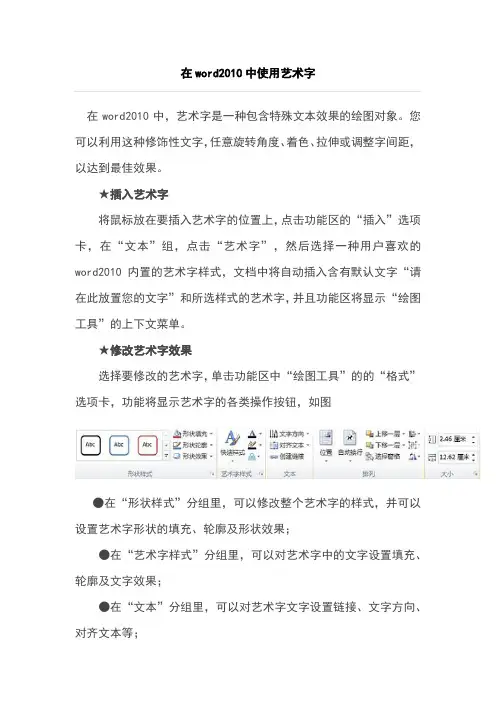
在word2010中使用艺术字在word2010中,艺术字是一种包含特殊文本效果的绘图对象。
您可以利用这种修饰性文字,任意旋转角度、着色、拉伸或调整字间距,以达到最佳效果。
★插入艺术字将鼠标放在要插入艺术字的位置上,点击功能区的“插入”选项卡,在“文本”组,点击“艺术字”,然后选择一种用户喜欢的word2010内置的艺术字样式,文档中将自动插入含有默认文字“请在此放置您的文字”和所选样式的艺术字,并且功能区将显示“绘图工具”的上下文菜单。
★修改艺术字效果选择要修改的艺术字,单击功能区中“绘图工具”的的“格式”选项卡,功能将显示艺术字的各类操作按钮,如图●在“形状样式”分组里,可以修改整个艺术字的样式,并可以设置艺术字形状的填充、轮廓及形状效果;●在“艺术字样式”分组里,可以对艺术字中的文字设置填充、轮廓及文字效果;●在“文本”分组里,可以对艺术字文字设置链接、文字方向、对齐文本等;●在“排列”分组里,可以修改艺术字的排列次序、环绕方式、旋转及组合;●在“大小”分组里,可以设置艺术字的宽度和高度。
word2010中自选图形的使用自选图形是指一组现成的形状,包括如矩形和圆这样的基本形状,以及各种线条和连接符、箭头总汇、流程图符号、星与旗帜和标注等。
用户可以使用自选图形来绘制各类图形。
★添加自选图形在功能区上点击“插入”选项卡,然后找到“插图”组,点击“形状”,弹出含有多个类别多个形状的菜单,选择其中一种您要绘制的形状,这时鼠标指针会变成十字形,您在即可文档中绘制出此形状。
★更改自选图形选取要更改的形状,这时功能区会自动显示“绘图工具”。
在“绘图工具”中点击“格式”选项卡,在“形状样式”组中“更改形状”,然后选择其中一种形状即可更改。
★重调自选图形的形状1.选取自选图形,如果形状包含黄色的调整控点,则可重调该形状。
某些形状没有调整控点,因而只能调整大小。
2.将鼠标指针置于黄色的调整控点上,按住鼠标按键,然后拖动控点以更改形状。
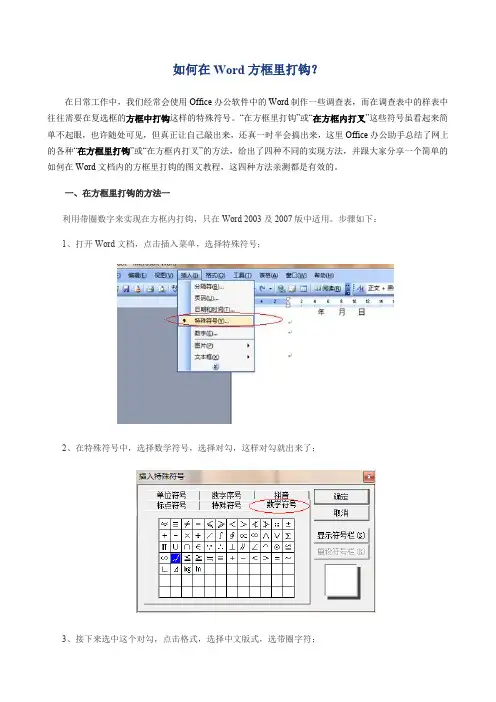
如何在Word方框里打钩?在日常工作中,我们经常会使用Office办公软件中的Word制作一些调查表,而在调查表中的样表中往往需要在复选框的方框中打钩这样的特殊符号。
“在方框里打钩”或“在方框内打叉”这些符号虽看起来简单不起眼,也许随处可见,但真正让自己敲出来,还真一时半会搞出来,这里Office办公助手总结了网上的各种“在方框里打钩”或“在方框内打叉”的方法,给出了四种不同的实现方法,并跟大家分享一个简单的如何在Word文档内的方框里打钩的图文教程,这四种方法亲测都是有效的。
一、在方框里打钩的方法一利用带圈数字来实现在方框内打钩,只在Word 2003及2007版中适用。
步骤如下:1、打开Word文档,点击插入菜单,选择特殊符号;2、在特殊符号中,选择数学符号,选择对勾,这样对勾就出来了;3、接下来选中这个对勾,点击格式,选择中文版式,选带圈字符;4、圈号选中方框,点击确定;5、这样,带框的对勾就出来啦。
二、在方框内打钩的方法二通过插入特殊字符来实现在方框内打钩。
这个在Word 2010和2013版如下图,在低版本的出现的图形与此有所差异。
这个方法的缺点是需要字体的支持。
步骤如下:单击菜单栏的“插入”中“符号”,在弹出的“符号”窗口中“字体”后面选择--- Wingdings 2,然后在下面找到“方框里打钩”的符号,然后单击“插入”按钮就行了。
(注:Wingfings 与Wingdings 2 差别在于粗细)三、在方框内打钩的直接输入法三在Word文档里需要输入方框内打钩符号的地方输入大写的“R”,然后选中这个字母R,把字体改成“Wingdings 2”,再将此已打上勾的方框选中,并根据原有方框的大小,确定其字号,比如“小四”等等。
四、在方框内打钩的直接输入法四在Word文档里需要输入方框内打钩符号的地方输入2611 ,再按ALT+X 就出来了(就是直接输入阿拉伯数字2611,然后直接按Alt+X即可,不需要复选数字),再调整下出现的方框内打钩符号的字号调整至需要大小即可。
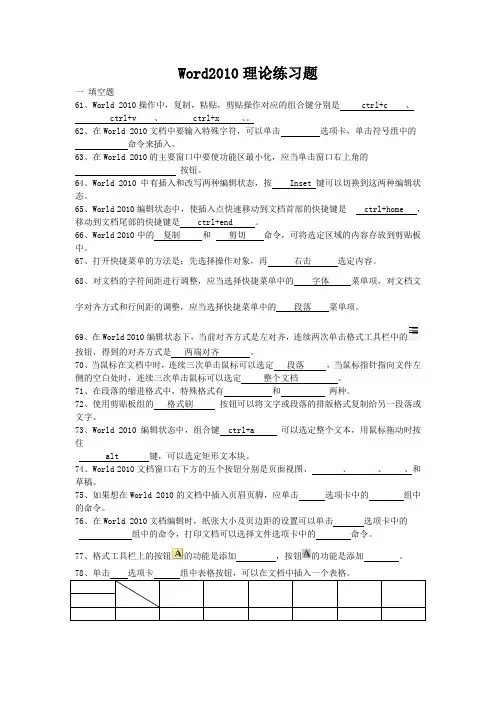
Word2010理论练习题一填空题61、World 2010操作中,复制,粘贴,剪贴操作对应的组合键分别是 ctrl+c 、ctrl+v 、 ctrl+x 、。
62、在World 2010文档中要输入特殊字符,可以单击选项卡,单击符号组中的命令来插入。
63、在World 2010的主要窗口中要使功能区最小化,应当单击窗口右上角的按钮。
64、World 2010中有插入和改写两种编辑状态,按 Inset 键可以切换到这两种编辑状态。
65、World 2010编辑状态中,使插入点快速移动到文档首部的快捷键是 ctrl+home ,移动到文档尾部的快捷键是 ctrl+end 。
66、World 2010中的复制和剪切命令,可将选定区域的内容存放到剪贴板中。
67、打开快捷菜单的方法是;先选择操作对象,再右击选定内容。
68、对文档的字符间距进行调整,应当选择快捷菜单中的字体菜单项,对文档文字对齐方式和行间距的调整,应当选择快捷菜单中的段落菜单项。
69、在World 2010编辑状态下,当前对齐方式是左对齐,连续两次单击格式工具栏中的按钮,得到的对齐方式是两端对齐。
70、当鼠标在文档中时,连续三次单击鼠标可以选定段落,当鼠标指针指向文件左侧的空白处时,连续三次单击鼠标可以选定整个文档。
71、在段落的缩进格式中,特殊格式有和两种。
72、使用剪贴板组的格式刷按钮可以将文字或段落的排版格式复制给另一段落或文字。
73、World 2010编辑状态中,组合键 ctrl+a 可以选定整个文本,用鼠标拖动时按住alt 键,可以选定矩形文本块。
74、World 2010文档窗口右下方的五个按钮分别是页面视图、、、、和草稿。
75、如果想在World 2010的文档中插入页眉页脚,应单击选项卡中的组中的命令。
76、在World 2010文档编辑时,纸张大小及页边距的设置可以单击选项卡中的组中的命令,打印文档可以选择文件选项卡中的命令。
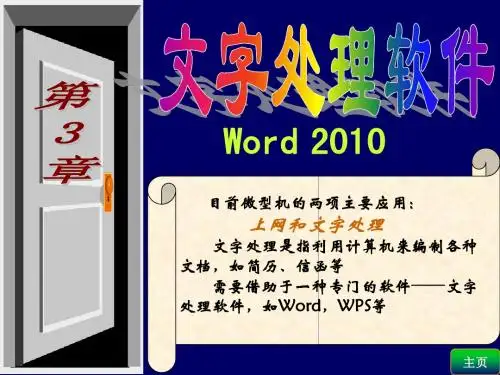
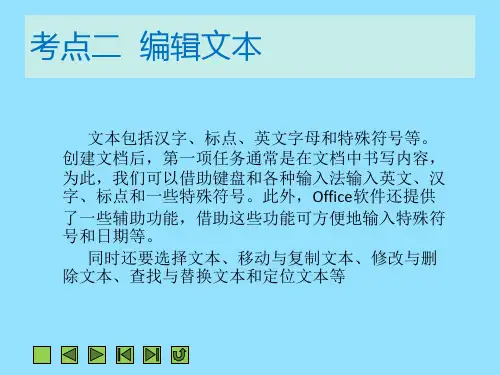
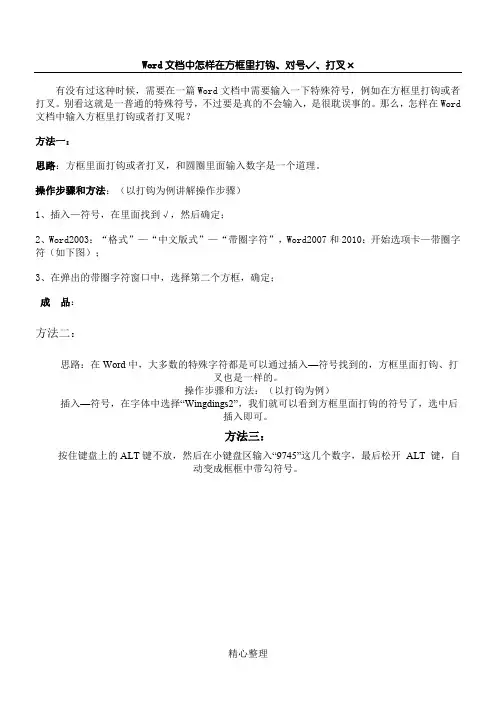
Word文档中怎样在方框里打钩、对号√、打叉×
有没有过这种时候,需要在一篇Word文档中需要输入一下特殊符号,例如在方框里打钩或者打叉。
别看这就是一普通的特殊符号,不过要是真的不会输入,是很耽误事的。
那么,怎样在Word 文档中输入方框里打钩或者打叉呢?
方法一:
思路:方框里面打钩或者打叉,和圆圈里面输入数字是一个道理。
操作步骤和方法:(以打钩为例讲解操作步骤)
1
2、
3
成品
键,自
在
方法五:
在Word文档中输入一个大写字母“R”
打开word ,选择“插入”---“符号”---“符号”---“其他符号”
在弹出的“符号”对话框中将“字体”项选择为“Wingdings 2”,然后在下面就可以找到方框内打
钩符号,选中后点击“插入”即可。
在弹出的“符号”对话框中将“子集”项选择为“数学运算符”,然后在下面就可以找到“勾”符号,选中后点击“插入”即可。
这样就变成框中打勾符号了。

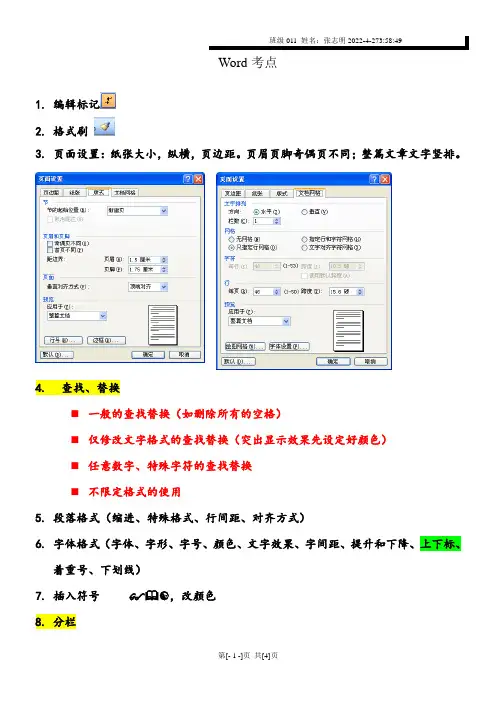
Word考点1.编辑标记2.格式刷3.页面设置:纸张大小,纵横,页边距。
页眉页脚奇偶页不同;整篇文章文字竖排。
4.查找、替换⏹一般的查找替换(如删除所有的空格)⏹仅修改文字格式的查找替换(突出显示效果先设定好颜色)⏹任意数字、特殊字符的查找替换⏹不限定格式的使用5.段落格式(缩进、特殊格式、行间距、对齐方式)6.字体格式(字体、字形、字号、颜色、文字效果、字间距、提升和下降、上下标、着重号、下划线)7.插入符号 ☯,改颜色8.分栏--确定分栏的内容---在分栏内容前后各插入一个连续的分节符—光标键在分栏内容的任意位置—选择分栏的类型9.首字下沉10.边框与底纹●文字边框:四边不可删减●段落边框:边数可以删减●页面边框/艺术型页面边框边框:先选线形--再选颜色---线宽度 ---选外、内边框底纹:图案(例如:20%白底红点)11.插入图片(用图片工具)12.页眉页脚和打印☯页眉:时间格式选择插入日期,2011-12-3,改格式2011年12月3日星期六键入enter键自动修改。
插入Time,右键选“编辑域”修改格式。
☯页脚:页码必须插入,不能自己输入。
格式可以自己设置13.文本框☯竖排文字必须用文本框☯文本框边距,填充色☯对文本框做三维效果(三维颜色修改)、阴影样式14.剪贴画:☯插入---图片---剪贴画—管理剪辑—office收藏夹☯剪贴画做冲蚀效果☯图片--版式--取消组合—扩大画布--修改颜色、删除—全选重组—反转—移出画布--图文混排15. 中文版式○中国中国中国(中国),加拼音 16.插入艺术字:所有艺术字的操作都在艺术字工具栏,横排竖排形态颜色等等。
17.水印文字(与页眉页脚在一个层上,需要修改时在页眉页脚视图下修改) 当水印文字被遮挡时,添加一个空白的页,可以移动水印文字,直到可见18. 自选图形:视图—工具栏—绘图—自选图形自选图形的组合、翻转、层叠顺序调整。
19.插入文件 20. 制表位:按设置键或者用tab 键21. 表格中简单计算公式☯ 表格与文本的转换☯ Average 、sum (与left 、above 配合使用、或者单元格引用)22. 插入一个对象(由可执行文件建立的)插入—对象—由文件创建—找到可执行文件—命名--修改对象的图标—修改注释记事本Notepad.exe23.插入公式24.项目符号与编号☯用特殊符合作为项目符号,如25.标题样式新建标题样式;编辑修改已有的标题样式26.简体字和繁字体切换(工具—语言)27.word文档的安全保护措施。
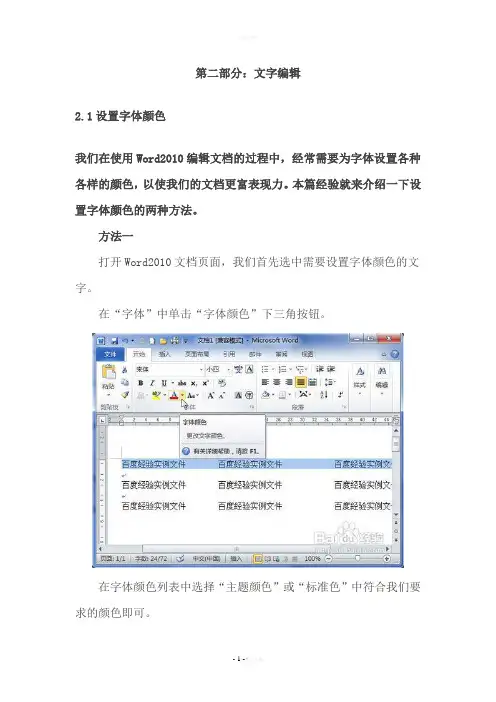
第二部分:文字编辑2.1设置字体颜色我们在使用Word2010编辑文档的过程中,经常需要为字体设置各种各样的颜色,以使我们的文档更富表现力。
本篇经验就来介绍一下设置字体颜色的两种方法。
方法一打开Word2010文档页面,我们首先选中需要设置字体颜色的文字。
在“字体”中单击“字体颜色”下三角按钮。
在字体颜色列表中选择“主题颜色”或“标准色”中符合我们要求的颜色即可。
为了设置更加丰富的字体颜色,我们还可以选择“其他颜色”命令。
在“颜色”对话框中会显示更多的颜色,我们可以选择一种颜色,并单击“确定”按钮为选中的文字设置颜色。
方法二打开Word2010文档页面,首先选中需要设置字体颜色的文字。
然后在“字体”中单击“显示‘字体’对话框”按钮。
接着在“字体”对话框中单击“字体颜色”下三角按钮,在列表中选择符合我们要求的字体颜色,并单击“确定”按钮。
2.2更改文字字体和大小今天小编为大家介绍一下word2010中怎么更改文字字体和大小,下面一起来看看具体的操作方法吧。
首先选中想要更改的文字,点击“字体”中的“字号”下拉菜单,这时我们可以进行字号的选择,如下图所示。
而我们可以在“字体”中的“字体样式”下拉菜单中选择你想要的字体样式。
2.3艺术字Office中的艺术字(英文名称为WordArt)结合了文本和图形的特点,能够使文本具有图形的某些属性,如设置旋转、三维、映像等效果,在Word、Excel、PowerPoint等Office组件中都可以使用艺术字功能。
用户可以在Word2010文档中插入艺术字,操作步骤如下所述:第1步,打开Word2010文档窗口,将插入点光标移动到准备插入艺术字的位置。
在“插入”功能区中,单击“文本”分组中的“艺术字”按钮,并在打开的艺术字预设样式面板中选择合适的艺术字样式,如图1所示。
图1 选择艺术字样式第2步,打开艺术字文字编辑框,直接输入艺术字文本即可。
用户可以对输入的艺术字分别设置字体和字号,如图2所示。

实验五特殊字符与公式的录入一、实验目的通过对实际样例的处理,熟练掌握以下内容:1. 符号的录入方法。
2. 特殊符号的录入方法。
3. 公式编辑器的使用。
二、实验环境中文Windows7,Word 2010。
三、实验内容1. 在“D:\练习\word\”目录上建立以“符号与公式”命名的文件夹。
2. 在Word 中输入下列字符,并以“符号练习”为文件名保存在“符号与公式”文件夹中。
1) CJK 符号和标点: 〖 〗 【 】 《 》 〈 〉2) 数学运算符: ∵ ∴ ≤ ∫ ≌ ∑ ∩ ∮ ≠ ∥3) 特殊符号: § — ¶ … © ™ ®4) Wingdings : ✉ ✈ ✌ ☺5) Wingdings2: ☹ ✞ ◆ ❝3. 在Word 中输入下列公式,并以“公式练习”为文件名保存在“符号与公式”文件夹下。
(1) d =√(x 2−x 1)2+(y 2−y 1)2(2) x =−b±√b 2−4dc 2d (3) ⎰∑--+-==733331013d x x y x a a x S i i i i i 四、实验步骤1. 创建Word 文档在D 盘根目录上建立以“符号与公式”命名的文件夹。
打开word2010,新建一个word 文档,将其保存在第一步建立的文件夹中,文件名为“符号练习”。
2. 在Word 中输入符号在需要插入符号的位置单击鼠标,单击“插入”选项卡,在“符号”选项组中单击“符号”按钮(如图5.1),弹出 “符号列表”,如图5.2所示,单击“其他符号”命令,弹出如图5.3所示的“符号”对话框。
(1) CJK 符号和标点:〖 〗 【 】 《 》 〈 〉在“符号”对话框中选择“符号”选项卡,在“字体”下拉列表中选择“普通文本”,然后在“子集”中选择“CJK 符号和标点”,在字符列表中选择所需的符号(如图 5.3),单击 “插入”按钮,或者在字符列表中直接双击所选符号,这样所选符号将出现在文本中,完成全部符号输入后,单击“关闭”按钮,结束符号输入的操作。
7.1.3文本的输入、选定和编辑1. 输入文本文本是文字、符号、特殊字符和图形等内容的总称。
在窗口工作区的左上角有一个闪烁着的黑色竖条“|”称为插入点,它表明输入字符将出现的位置。
输入文本时,插入点自动后移。
文字是输入可使用Windows操作系统中所安装的输入法输入文字。
如果输入的是英文单词,可以反复按Shift+F3键,会使选定的英文,在“首字母大写”、“全部大写”、“全部小写”3种格式中循环切换。
使用ctrl+space(即空格键)可以在中英文之间进行行切换,有时在编辑文档时,需要输入一些键盘上没有的特殊字符或图形符号,如希腊字母、数字序号、汉字的偏旁部首等,选择“插入”→“符号”→“符号”命令,在随之出现的列表框中,上方列出了最近插入过的符号和“其它符号”按钮。
如果需要插入的符号位于列表框中,单击该符号即可;否则,单击“其它符号”按钮,打开如图7-1-10所示的“符号”对话框。
选择所需的特殊字符或图形符号,便可把该特殊字符或图形符号插入到光标处。
图7-1-10 “符号”对话框在文本输入过程中,难免会有输入错误的情形,通常可以使用Backspace键删除插入点左边的文本,或使用Delete键删除插入点右边的文本。
当输入的文本到达一行的最右端时,输入的文本会自动跳转到下一行,不用用户手动换行。
当输入完一段文字后可按Enter键结束一个段落,另起一段继续输入。
提示:2、文本的选定Word和其他for Windows的应用程序都有一个相似的特点,就是先选择对象,再执行操作。
在文档的编辑操作中需要选择了相应的文本之后,才能对其进行删除、复制、移动等操作。
拖动鼠标选取文字时最常用的选择文本方法。
把插入点光标“I”移至要选择部分的开始,然后拖动鼠标直到所选定的文本区的最后一个文字并松开鼠标左键,这样,鼠标所拖动过的区域被选定,并以反白形式显示出来。
文本选定区域可以是一个字符或标点,也可以是整篇文档。
如果要取消选定区域,可以用鼠标单击文档的任意位置或按键盘上的箭头键。
word2010如何使用通配符
在word文档编辑时,大家都会有这样的经历,在编辑完文档时,会发现文中出现这样那样的文字突然觉得某些文字错误,这时如果一个个的找,再改正是十分费时费力的。
那么下面就由店铺给大家分享下word2010使用通配符的技巧,希望能帮助到您。
word2010使用通配符的步骤如下:
步骤一:用word2010打开文档,点击”开始“面板,在”编辑“组中点击”查找“
步骤二:弹出“查找和替换”对话框,点击“更多”--“使用通配符”
步骤三:点击“特殊格式”,在展开的菜单中选择通配符,例如任意字符 ? ,然后在“查找内容”框中输入任何其他文本(如输入“?像片",点击"查找下一处"就查找出“录像片”)(也可以在“查找内容”框中直接输入通配符字符“?”)。
步骤四:若要替换项目,点击“替换”选项卡,再在“替换为”框中键入替换内容(如“电影片”就把“录像片”替换成“电影片”)。
步骤五:点击“查找下一个”、“替换”或“全部替换”按钮以完成对应操作。
我的帐户
我的帐户
•概述
•购买历史记录
•我的订阅
•付款选项
•支持请求
登录
帮助和支持
•概述
•购买历史记录
•我的订阅
•付款选项
•支持请求
<style type="text/css"> #gsfx_bsrch_catsel a { display: none; }
#gsfx_bsrch_websrch { display: none; } #gsfx_bsrch_query { color: Black;
•按产品
o Windows
o Internet Explorer
o Office
o Surface 设备
o Xbox
o Skype
o Windows Phone
o查看所有产品
•下载
在 中浏览这些出色资源
Windows
o所有 Windows 下载
o下载 Windows 8.1
o免费下载
o Internet Explorer
Office
o所有 Office 下载
o下载 Office
o免费试用版
o模板
更多下载
o下载中心
o Microsoft Security Essentials
o Microsoft 更新:Service Pack 和修补程序/
o驱动程序(声音、打印机、USB 及其他)
o Microsoft 硬件驱动程序
•Microsoft 商店
访问 Microsoft 商店
亲自与我们联系
o查找您附近的商店
o帮助与支持
o产品支持信息
o急速上手服务
购买产品
o Surface
o电脑
o手机
o Xbox
o Windows
o Office
•联系我们
<h3>JavaScript 被禁用或浏览器不支持。
该网站需要 JavaScript 才能正常工作。
</h3>
電子郵件
關閉
文章編號: 2510899 - 檢視此文章適用的產品。
全部展開 | 全部摺疊
情境描述
以前使用 Word 2007 時,可以在【插入】頁簽,找到【特殊符號】選項,然後按一下【符號】,再按一下【更多】,就能找到【插入特殊符號】表格,這個功能我覺得使用起來可是非常的方便呢。
但是自從升級至 Word 2010 後,【特殊符號】選項卻不見了,要如何才能解決這個問題呢?
回此頁最上方 | 提供意見
輕鬆上手 123
其實這是因為特殊符號表已經整合在 Office 2010 的輸入法整合器中,如此一來特殊符號表也可以應用在其他的軟體中來使用,更方便我們在輸入中可以方便運用。
首先按一下【開始】,然後按一下【控制台】,
然後按一下【變更鍵盤或其他輸入方法】。
再按一下【變更鍵盤】。
接下來,請按一下【新增】按鈕,然後根據您的愛好,任意勾選【中文(繁體) - 新注音 2010】或是【中文(繁體) - 新倉頡 2010】或是【中文(繁體) - 新速成 2010】,完成之後按一下【確定】。
完成之後,請按一下【確定】。
請將輸入法切換至【中文(繁體) - 新注音 2010】或是【中文(繁體) - 新倉頡 2010】或是【中文(繁體) - 新速成 2010】,然後在【語言列】上按一下【工具選項】,最後再按一下【輸入法整合器】。
小提示:如果您的【輸入法整合器】無法選取的話,請確認將您的當前輸入法為中文輸入模式;您可以檢查您的語言列中,顯示為中文模式(顯示為【中】),還是英文模式(顯示為【A】)。
現在我們就可以簡單的輸入特殊符號了。
回此頁最上方 | 提供意見
其他相關資訊
•Microsoft Office 輸入法 2010回此頁最上方 | 提供意見。